Una red VPN nos permite unir dos redes a través de internet, de tal forma que los equipos de una red son totalmente accesibles a través de la otra como si se encontraran en la misma ubicación.
 En nuestra oficina tenemos un ISA Server montado, pero esto no es necesario para montar un servidor VPN. En cualquier versión de Windows server (nosotros tenemos la 2003) es muy fácil montar un servidor VPN.
En nuestra oficina tenemos un ISA Server montado, pero esto no es necesario para montar un servidor VPN. En cualquier versión de Windows server (nosotros tenemos la 2003) es muy fácil montar un servidor VPN.
Aquí os dejo un manual de Microsoft en castellano que explica como montar un servidor VPN en Windows 2003 Server.
Ahora lo que necesitamos es conectar con el servidor VPN desde nuestra casa. Con el cliente de redes de Microsoft también es realmente sencillo hacerlo. Solo basta con configurar una conexión de cliente VPN y meter los datos de nuestro servidor. Aquí tenéis el manual de Microsoft para hacerlo en Windows XP.
De esta forma la conexión la deberemos realizar manualmente siempre que queramos conectarnos. Y solo podremos conectar uno de los equipos de nuestra red a la vez. Para sobrepasar estas limitaciones, es decir, que el túnel VPN esta siempre activo, y que se aprovechen de el todos los equipos de la red, la solución mas sencilla es crear un túnel desde nuestro router, y que este haga NAT entre las dos redes unidas a través de el.
Esto que suena mas complicado de lo que es en realidad, se puede hacer muy fácilmente si nuestro router permite la instalación de DD-WRT.
Como saber si podemos instalar el firmware DD-WRT en nuestro router, o que router debemos comprar para poder hacerlo, es muy fácil. Ya que en la pagina de DD-WRT hay una sección donde podemos buscar a que routers se le puede instalar este firmware, y que versión en concreto del mismo es compatible (http://www.dd-wrt.com/site/support/router-database)
El escenario en mi casa es sencillo. Tengo un cable-modem de ONO conectado a un router neutro wireless Linksys WRT160NL con DD-WRT instalado. Detrás de ellos tengo varios ordenadores, un NAS, una Xbox que me hace de media center con el xbmc y una impresora.
Por lo que para conectarme a la red de la oficina de forma permanente y desde cualquier equipo de mi red tengo configurado un túnel desde mi Linksys WRT160NL hasta nuestro servidor VPN de la oficina.
Para llegar a la configuración VPN de nuestro router con DD-WRT, debemos entrar en su configuración web, pinchar en la pestaña Services, y después en la pestaña VPN. DD-WRT nos permite realizar el túnel VPN usando PPTP (Windows) o OpenVPN. Como lo que utiliza el Windows Server es PPTP, debemos marcar el checkbox enable, en la opción PPTP Client.
Para hacer el túnel debemos rellenar varias casillas:
Server IP or DNS Name –> La IP de nuestro servidor VPN (IP externa), o su nombre DNS. En mi caso indico el nombre DNS, que tenemos publicado en un servicio de nombres de DNS dinámico (No-IP.org)
Remote Subnet –> La subred de la red de destino. Es decir, el rango de IPs que tiene la red a la que nos vamos a conectar, por ejemplo, si las IPs de la red de destino son 10.0.0.x, tendríamos que indicar 10.0.0.0 y en la mascara de subred, 255.255.255.0
Remote Subnet Mask –> La mascara de la red de destino. Si tenemos una red donde solo varia el ultimo digito, la subred de destino deberá ser 255.255.255.0
MPPE Encryption –> El tipo de seguridad que usa la conexión, Si nos conectamos a un servidor VPN Windows como es el caso, deberemos indicar mppe required,no40,no56,stateless
MTU –> La unidad de transferencia máxima por defecto (1450)
MRU –> La unidad de recepción máxima por defecto (1450)
NAT –> Lo dejaremos activado para que el router haga NAT entre nuestra red local y la de destino.
User Name –> Un usuario que tenga permisos para realizar la conexión VPN en el servidor Windows, por ejemplo en nuestro caso el usuario Administrador.
Password –> El password del usuario elegido.
Una vez configuradas las opciones de PPTP client en el DD-WRT, solo tenemos que pulsar en aplicar cambios para que se genere el túnel VPN entre nuestro router y el servidor VPN. Lo malo es que si el túnel falla por cualquier razón, no recibiremos ningún mensaje de error, pero tampoco tiene porque fallar nada ![]() .
.
Ahora ya podemos acceder a la red de destino como si esta se encontrara en nuestra propia casa, accediendo a los equipos (servidores de ficheros, cámaras IP, intranet, equipos de trabajo, etc.…) y servicios de la red remota ya sea a través de su IP local, o su nombre de maquina NetBIOS.

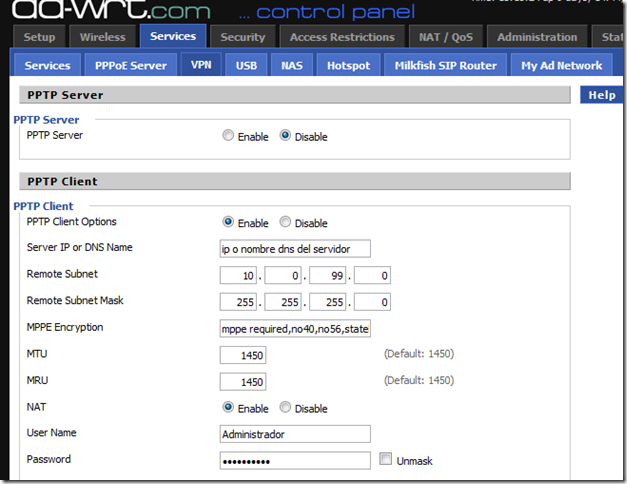
accedo sin prolemas a la red desde dd-wrt pero desde el server 2003 no llego no hace ping
a mi me suecede lomismo, has sido capaz de arreglarlo?¿
Muchas gracias
Seguramente sea problema de las rutas, y de las subredes. Es importante configurar bien los parametros Remote Subnet, y Remote Subnet Mask.